
- 第1步,安装好DB Mail Server软件;
- 第2步:尝试访问Webmail,看是否访问正常;
- 第3步:配置防火墙、路由器和域名MX记录;
- 第4步:根据服务器服务器模式,为员工创建域名和帐号;
- 第5步:进行服务器完整检测。
DB Mail Server是基于数据库的邮件服务器,支持Access和SQL Server,您可以根据您的企业规模选择数据库类型。我们的推荐是SQL Server 2005数据库,其中SQL Server 2000 MSDE和2005 Express是微软免费提供的版本,适合于中小型企业,DB Mail Server可以为您自动下载并安装好SQL Server 2000 MSDE。如果您是大中型企业,那么需要您自行先安装好SQL Server 2000/2005的标准版或企业版。
- 如果您是CMailServer老用户,点此查看如何从CMailServer升级.
- 如果您想自己安装SQL Server, 点此查看如何SQL Server完全安装指导.
- 请注意检查SQL Server的身份验证模式要支持“帐号+密码”身份验证.
第1步:总是从本站下载最新版本的DB Mail Server。运行安装程序包,一路点击“Next”直至安装完成。DB Mail Server缺省的安装目录为C:DBMailPro,您注意选择空闲空间比较大的磁盘。 图例.
图例.
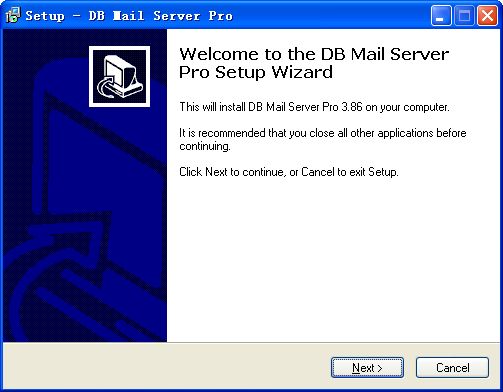
第2步:启动DB Mail Server,进入首次运行向导,首先您需要选择DBMail标准版的数据库类型:Access数据库无需安装,适合于试用产品或小型企业,SQL Server是推荐选择,合适于各种规模的企业。 图例.
图例.
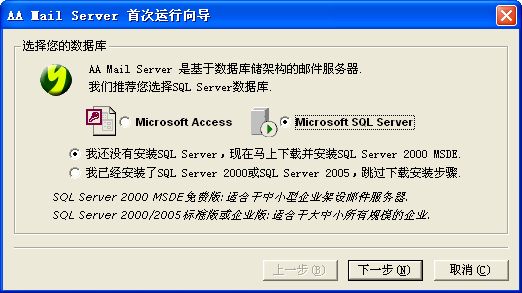
第3步:如果您选择SQL Server数据库,将进入SQL Server 2000 MSDE下载安装页面。这是微软免费提供的版本,数据库物理文件有2G限制,适合于中小型企业架设邮件服务器。点击“下一步”将开始下载并自动安装SQL Sever 2000 MSDE。 图例.
图例.
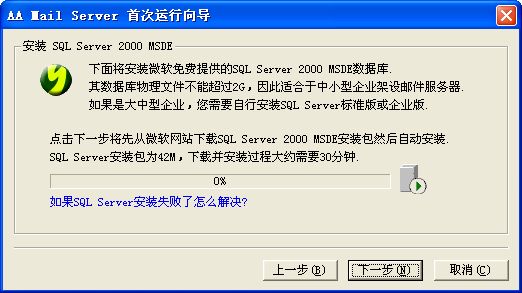
第4步:现在进入SQL Server连接参数页面。如果是第2步自动下载安装的SQL Server 2000 MSDE,直接用缺省值即可;否则您需要输入正确的参数,例如SQL Server 2005 Express的缺省数据源是“机器名SQLExpress”。点击“测试”按钮检测SQL Server是否能连接成功。  图例.
图例.

第5步:下面将进入系统初始参数设置页面。您可以在此修改SMTP/POP3端口、Webmail虚拟目录名称、Webmail首页登录时是否自动列出域名列表等。一般来说您可以保留缺省设置,直接进入下一步。 图例.
图例.

第6步:现在进入DBMail标准版初次启动之前的友好提示:“安装好以后您接下来要做些什么”。点击“确定”后DBMail标准版将开始创建数据库和Webmail,然后进入主界面。 图例.
图例.
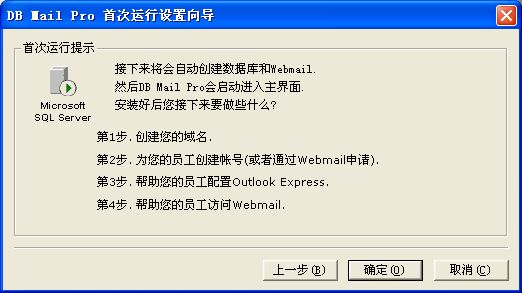
成功进入DBMail标准版主界面以后,接下来您的要做的是“安装配置第2步:尝试访问DBMail标准版的Webmail”,以检查Webmail是否安装成功且访问正常。当然,如果您没有启用Webmail,就可以直接跳到“安装配置第3步:配置防火墙、路由器和域名MX记录”。安装设置一共是5个步骤,再后面是“安装配置第4步:为员工创建域名和帐号”和“安装配置第5步:进行服务器完整检测”。

